إخفاء محادثات ChatGPT – لقد كان OpenAI، مبتكر ChatGPT، دائمًا شفافًا بشأن تسجيل جميع تفاعلات ChatGPT. يستخدمون ميزة محفوظات الدردشة للاحتفاظ بهذه السجلات وتحسين نموذج اللغة الخاص بها. وعلى الرغم من التأكيد للمستخدمين أن البيانات مخصصة لأغراض التدريب فقط، إلا أن هذا أثار مخاوف تتعلق بالخصوصية بين العديد من المستخدمين.
ردًا على ذلك، قدمت OpenAI ميزة جديدة تسمى وضع التصفح المتخفي، والتي تتيح لك استخدام ChatGPT دون تسجيل تفاعلاتك.
في هذا المقال من مدونة عربي تك التقنية، سنرشدك خلال خطوات استخدام ميزة الخصوصية الجديدة هذه، بالإضافة إلى عرض طرق أخرى يمكنك استخدامها لإبقاء محادثات ChatGPT مخفية.
إخفاء محادثات ChatGPT وجعلها خاصة
يتوفر وضع التصفح المتخفي ChatGPT لكل من المستخدمين المجانيين والمشتركين المدفوعين. في هذا الوضع، لا يتم تخزين محادثاتك، مما يضمن الخصوصية. بالإضافة إلى ذلك، لن يستخدم Open AI بياناتك للاختبار الداخلي.
إذا غيرت رأيك، يمكنك دائمًا إعادة تمكينه. فقط تذكر أن الدردشات في هذا الوضع تختفي تلقائيًا بعد 30 يومًا.
إليك كيفية تنشيط وضع التصفح المتخفي على جهاز الكمبيوتر الخاص بك:
- انتقل إلى موقع ChatGPT وقم بتسجيل الدخول إلى حسابك.
- في الزاوية السفلية اليسرى من الشاشة، حدد أيقونة النقاط الثلاث بجوار اسم المستخدم الخاص بك (أو صورة ملفك الشخصي) لفتح القائمة.
- من القائمة، اختر الإعدادات.
- في نافذة الإعدادات، حدد عناصر التحكم في البيانات.
- قم بإيقاف تشغيل المفتاح بجوار سجل الدردشة والتدريب للدخول إلى وضع التصفح المتخفي وتعطيل تسجيل محادثاتك.
هذا كل شيء، الآن أصبح سجل الدردشة الخاص بك متخفيًا. إذا كنت تستخدم ChatGPT على أجهزة مختلفة أو في متصفحات مختلفة، فستحتاج إلى اتباع نفس الخطوات لتمكين وضع التصفح المتخفي على كل منها على حدة.
إذا غيرت رأيك لاحقًا، أو كنت بحاجة إلى الوصول إلى محادثاتك في الوضع العادي، فما عليك سوى تحديد تمكين سجل الدردشة من الشريط الجانبي الموجود على اليسار.
طرق أخرى لإخفاء محادثات ChatGPT على الكمبيوتر
وضع التصفح المتخفي ليس الطريقة الوحيدة التي يمكنك استخدامها للحفاظ على خصوصية محادثات ChatGPT الخاصة بك تمامًا. فيما يلي بعض الطرق الإضافية التي يمكنك استخدامها لإخفاء محادثاتك.
استخدم ChatGPT بدون تسجيل الدخول (بمساعدة Merlin AI)
يؤدي تسجيل الدخول إلى حسابك إلى إظهار جميع الدردشات المسجلة مسبقًا، حيث أن سجل الدردشة الخاص بك على ChatGPT مرتبط بحساب OpenAI الخاص بك. إحدى الطرق لتجنب حفظ سجلات OpenAI هي تخطي جزء تسجيل الدخول.
Merlin AI هو مساعد chatbot يأتي في شكل تطبيق وملحق متصفح يمكنه مساعدتك في استخدام ChatGPT دون تسجيل الدخول إلى حساب OpenAI الخاص بك. كل ما عليك فعله هو تنزيل تطبيق Marlin أو امتداده والبدء في استخدام ChatGPT بداخله. ستحتاج إلى إنشاء حساب مع Merlin للقيام بذلك، ولكن لن تتم مشاركة المعلومات من هذا الحساب مع OpenAI، وبالتالي الحفاظ على خصوصية محادثاتك.
هل ترغب في استخدام ChatGPT دون تسجيل الدخول؟ إليك كيفية القيام بذلك باستخدام Merlin لـ ChatGPT:
- قم بتنزيل ملحق Merlin AI من سوق Chrome الإلكتروني.
- انتقل إلى صفحة الويب التي تريد استخدام Merlin AI فيها. ثم حدد أيقونة ملحق Merlin في شريط أدوات Chrome.
- حدد تسجيل الدخول.
- يمكنك استخدام نفس عنوان البريد الإلكتروني أو عنوان مختلف. لن تقوم Merlin بربطه بحساب OpenAI الخاص بك.
- حدد Chatbot من الشريط الجانبي الموجود على اليسار وابدأ محادثاتك.
استمتع بطرح الأسئلة على ChatGPT دون الحاجة إلى حفظ سجل الدردشة الخاص بك. يضمن Merlin تجربة ChatGPT آمنة ومجهولة الهوية. الآن لا داعي للقلق بشأن ربط تفاعلاتك بحساب OpenAI الخاص بك.
إخفاء الدردشات الخاصة بك عن طريق أرشفتها
إذا كنت تريد فقط إخفاء محادثاتك، فيمكنك أرشفتها باستخدام ميزة أخرى مدمجة في ChatGPT.
من المهم ملاحظة أن ميزة الأرشفة في ChatGPT توفر طريقة بسيطة لتنظيم الدردشات وإخفائها، ولكنها لا تضيف طبقة إضافية من الأمان. يمكن لأي شخص الانتقال إلى قائمة الإعدادات الوصول إلى الدردشات المخفية، مما يضمن الشفافية في عملية الأرشفة.
ومع ذلك، يمكنك استخدام هذه الميزة للحفاظ على محادثات ChatGPT سرية إلى حد ما. إليك كيفية أرشفة محادثاتك في ChatGPT:
- تفضل بزيارة chat.openai.com وقم بتسجيل الدخول باستخدام بيانات اعتماد حساب OpenAI الخاص بك.
- حدد الدردشة التي تريد إخفاءها من الشريط الجانبي الموجود على اليسار.
- بجوار اسم الدردشة، حدد أيقونة النقاط الثلاث لفتح الخيارات واختر أرشفة الدردشة من قائمة السياق.
- وبدلاً من ذلك، حدد زر الأرشيف بجوار اسم الدردشة.
تختفي الدردشة على الفور، ولكن يمكنك دائمًا استردادها من إعدادات ChatGPT. إذا كنت تريد عرض محادثاتك المؤرشفة، فيمكنك الوصول إليها أو حتى استعادة المحادثات المخفية بهذه الخطوات البسيطة.
- حدد اسم حساب OpenAI الخاص بك في الزاوية السفلية اليسرى.
- حدد الإعدادات.
- في قائمة الإعدادات، حدد إدارة بجوار الدردشات المؤرشفة.
- لعرض محادثة مخفية، حدد اسمها. لإظهار محادثة، حدد إلغاء أرشفة المحادثة بجوار أيقونة سلة المهملات.
تذكر أن الدردشات المخفية ليست محمية بكلمة مرور ويمكن لأي شخص الوصول إليها. ضع ذلك في الاعتبار للحصول على تجربة ChatGPT آمنة.
قم بإخفاء سجل ChatGPT الخاص بك باستخدام ملحق المتصفح
يمكنك إخفاء محادثات ChatGPT الخاصة بك باستخدام ملحق Hide ChatGPT Sidebar Chrome. يساعدك على إخفاء سجل الدردشة الخاص بك عن طريق إخفاء الشريط الجانبي الموجود على اليسار حيث يتم إدراج جميع محادثاتك. هذه طريقة أخرى لتجنب تطفل شخص آخر على سجل الدردشة الخاص بك مع ChatGPT.
لإعداده، اتبع الخطوات التالية أدناه.
- قم بتنزيل وتثبيت ملحق Hide ChatGPT Sidebar من سوق Chrome الإلكتروني.
- افتح جلسة ChatGPT نشطة.
- انقر على أيقونة الامتداد في Chrome وحدد Hide ChatGPT Sidebar من خيارات الامتداد.
- حدد Toggle Sidebar لإخفاء الشريط الجانبي ChatGPT أو إظهاره. يمكنك الآن استخدام خيار إغلاق الشريط الجانبي لإخفاء قائمة المحادثات الخاصة بك.
يخفي هذا الامتداد الشريط الجانبي الأيسر، مما يحمي سجل محادثات ChatGPT الخاص بك من أعين المتطفلين. يمكنك الحفاظ على خصوصية محادثاتك باستخدام ملحق المتصفح البسيط والفعال هذا.
كيفية إخفاء محادثات ChatGPT على الهاتف الذكي
إذا كنت تستخدم ChatGPT غالبًا على هاتفك الذكي، فقد ترغب في إبقاء محادثاتك مخفية هناك أيضًا. الطريقتان الرئيسيتان لإخفاء محادثات ChatGPT على هاتفك الذكي هما استخدام ميزة وضع التصفح المتخفي وأرشفة دردشاتك. وإليك كيفية استخدام كل منهما.
استخدم وضع التصفح المتخفي على هاتفك الذكي
لاستخدام وضع التصفح المتخفي على هاتفك المحمول، افتح تطبيق ChatGPT على هاتفك الذكي واتبع الخطوات أدناه.
- افتح تطبيق ChatGPT على جهاز Android أو iOS الخاص بك.
- افتح القائمة وحدد أيقونة النقاط الثلاث بجوار اسم المستخدم الخاص بك.
- من قائمة الخيارات، حدد عناصر التحكم في البيانات.
- قم بإيقاف تشغيل المفتاح بجوار سجل الدردشة والتدريب للدخول إلى وضع التصفح المتخفي وإبقاء محادثاتك مخفية.
أرشفة الدردشات الخاصة بك على تطبيق ChatGPT للهاتف المحمول
إذا كنت تريد ببساطة إزالة دردشاتك من قائمة المحادثات في التطبيق، فيمكنك استخدام ميزة أرشفة الدردشات في ChatGPT.
هذه الميزة متاحة حاليًا لمستخدمي الويب ChatGPT ولمستخدمي iOS. لأرشفة محادثاتك على جهاز iPhone الخاص بك، اتبع الخطوات أدناه.
- افتح تطبيق ChatGPT وقم بتسجيل الدخول إلى حسابك.
- افتح قائمة الدردشة وحدد الدردشة التي تريد إخفاءها.
- اضغط لفترة طويلة على الدردشة التي تريد أرشفتها (إخفاءها) وحدد الأرشيف من قائمة السياق.
- حدد الأرشفة مرة أخرى للتأكيد.
- إذا كنت لا ترى خيار أرشفة الدردشة الخاصة بك، فتحقق مما إذا كان تطبيق ChatGPT الخاص بك محدثًا.
لعرض الدردشات المؤرشفة على تطبيق الهاتف المحمول، افتح ChatGPT وافتح قائمة حسابك عن طريق تحديد أيقونة النقاط الثلاث بجوار اسم المستخدم الخاص بك. في قائمة الإعدادات، ستجد محادثاتك المخفية ضمن الدردشات المؤرشفة في قسم الحساب. يمكنك بعد ذلك اختيار عرض أو إلغاء أرشفة الدردشات المخفية.
حافظ على خصوصية سجل دردشة ChatGPT الخاص بك
أصبح الآن تأمين محادثات ChatGPT الخاصة بك أكثر سهولة مع تقديم ميزات مثل وضع التصفح المتخفي وأرشفة الدردشات وغيرها.
سواء كنت تقوم بتعطيل سجل الدردشة، أو استخدام تطبيقات خارجية مثل Merlin، أو الاستفادة من ملحقات المتصفح، فلديك الآن خيارات متنوعة للقيام بذلك تعزيز خصوصيتك. اتبع هذا البرنامج التعليمي إذا كنت مهتمًا بالحفاظ على خصوصية محادثات ChatGPT الخاصة بك ومعلوماتك الشخصية في مأمن من أعين المتطفلين.
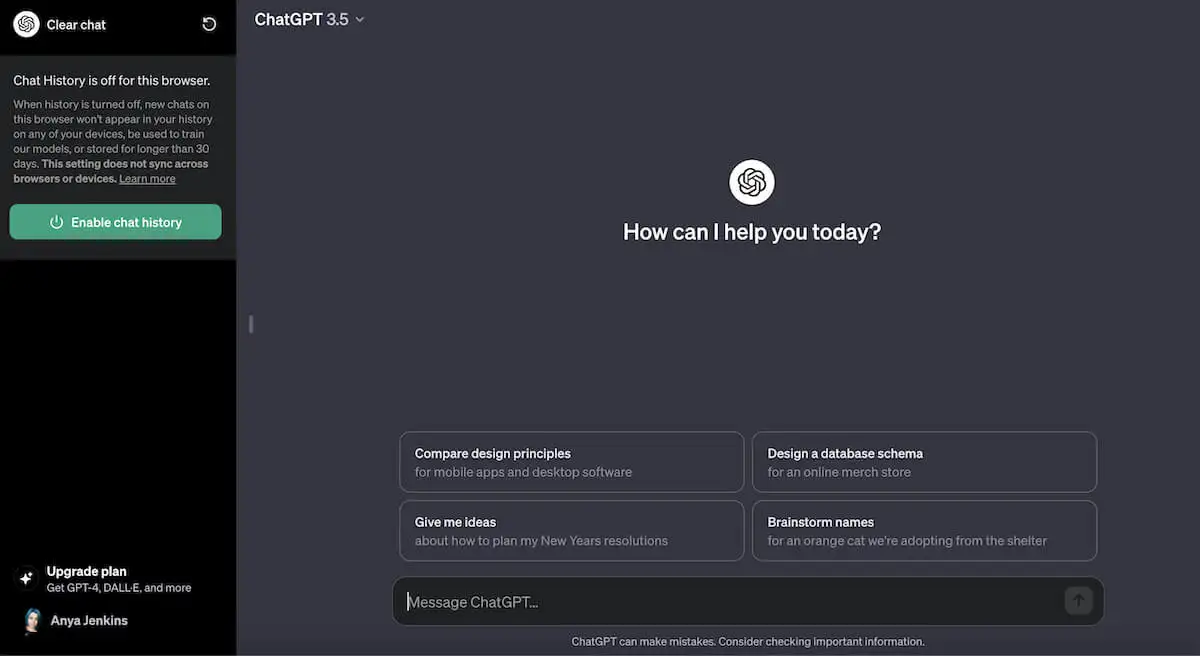
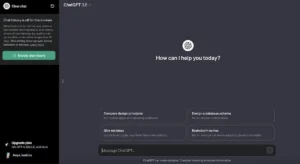
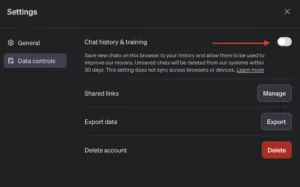
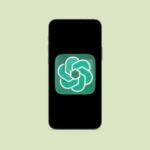





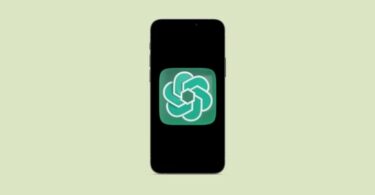
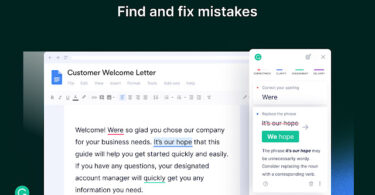
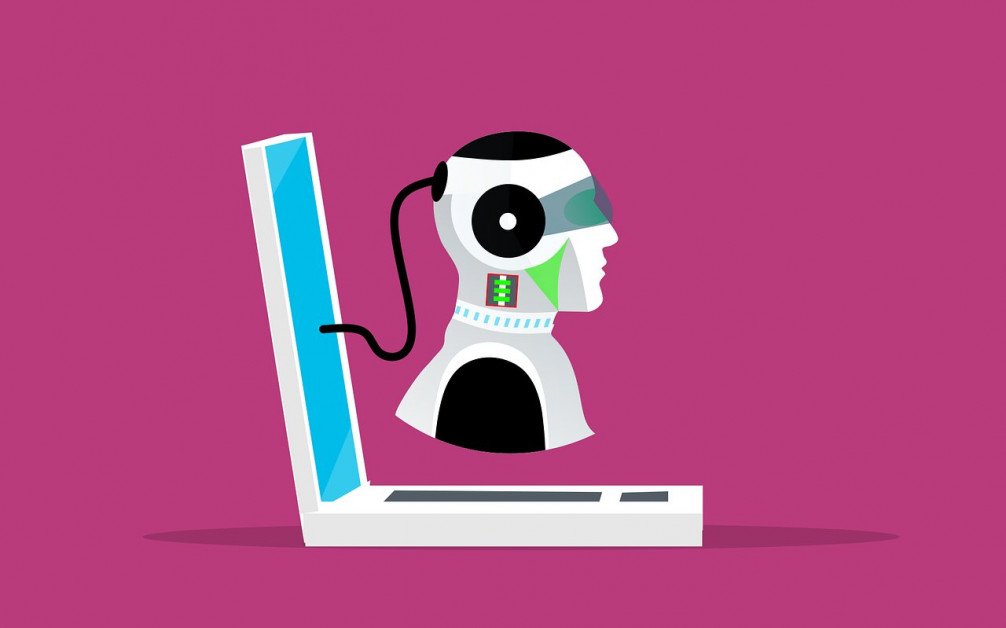
أكتب تعليقك ورأيك